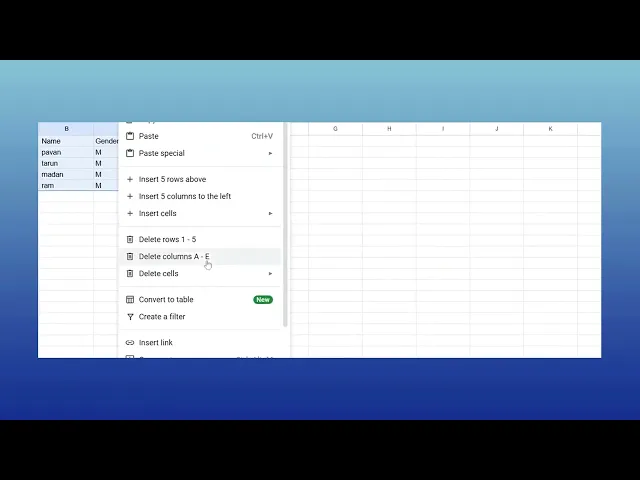
Tutoriais
Como Criar uma Tabela no Google Sheets – Guia Passo a Passo
Quer organizar dados de maneira eficiente no Google Sheets? Aprenda a criar uma tabela estruturada com cabeçalhos, formatação e filtros.
Este documento fornece um processo simples para criar uma tabela no Google Sheets.
Siga estas etapas para organizar seus dados de forma eficiente em uma tabela bem estruturada.Criar uma tabela no Google Sheets ajuda a organizar, formatar e analisar seus dados com mais facilidade. Se você está começando com células em branco ou formatando dados existentes, aqui está como começar:
1. Abra Sua Planilha
Vá para o Google Sheets e abra o arquivo onde você gostaria de inserir uma tabela.
2. Selecione os Dados
Com dados existentes: Destaque as células que deseja converter em uma tabela.
Começando do zero: Selecione uma faixa em branco onde sua tabela será inserida, escolha o número de linhas e colunas necessárias.
3. Insira a Tabela
Clique em "Inserir" no menu superior.
Então escolha "Tabela" para gerar um layout de tabela (observe: este recurso pode ser mais semelhante a um modelo, dependendo da configuração da sua conta).
Método Alternativo:
Não há um "Formatar como Tabela" nativo como no Excel, mas você pode formatar células manualmente usando bordas, cores de fundo e filtros para funcionalidade similar.4. Adicione Cabeçalhos (Opcional, mas Recomendado)
Se sua tabela incluir cabeçalhos (como "Nome", "Data", "Valor"), certifique-se de que eles estejam na primeira linha.
Você pode então congelar a primeira linha (Exibir > Congelar > 1 linha) para que os cabeçalhos permaneçam visíveis enquanto você rola.
5. Personalize Sua Tabela
Use o botão Bordas na barra de ferramentas para adicionar linhas entre as células.
Aplique cores de preenchimento em linhas alternadas para melhor legibilidade.
Clique em Formatar > Formatação condicional para adicionar regras de cor com base nos seus dados.
6. Nomeie Sua Tabela (Opcional)
Embora o Google Sheets não nomeie oficialmente as tabelas como o Excel, você pode nomear a faixa:
Selecione sua tabela > clique com o botão direito > “Definir faixa nomeada”.
Leia um nome exclusivo para fácil referência em fórmulas.
7. Use Recursos da Tabela
Classificar e filtrar: Destaque sua tabela e clique no ícone de filtro (funil) para adicionar filtros suspensos.
Redimensionar colunas e linhas: Passe o mouse sobre a borda de uma coluna/lina e arraste para redimensionar.
Adicionar linhas/colunas: Clique com o botão direito em um rótulo de linha ou coluna e escolha Inserir.
Guia Passo a Passo: Como criar uma tabela no Sheets
Passo 1
Para começar, abra sua Planilha do Google. Selecione o conjunto de dados que deseja organizar em uma tabela.
Passo 2
Clique com o botão direito e clique em "Converter em tabela".
Passo 3
Após clicar, seus dados serão automaticamente convertidos em tabela.
Dicas profissionais para criar uma tabela no Google Sheets
Use cabeçalhos na primeira linha e negrite-os para tornar sua tabela mais fácil de ler.
Aplique bordas usando a barra de ferramentas para separar visualmente as células da tabela.
Use a opção de formatar como tabela aplicando cores alternadas para melhor legibilidade.
Erros comuns e como evitá-los ao criar uma tabela no Google Sheets
Esquecer de congelar a linha do cabeçalho pode dificultar o acompanhamento dos nomes das colunas, vá para exibir > congelar > 1 linha.
Não classificar ou filtrar os dados adequadamente, use a opção de dados > criar um filtro para habilitar a classificação.
Usar células mescladas incorretamente pode causar problemas de formatação, evite mesclar a menos que seja necessário.
Dúvidas comuns sobre a criação de uma tabela no Google Sheets
Como formatar uma tabela no Google Sheets?
Use a opção de cores alternadas no menu de formatação e aplique texto em negrito aos cabeçalhos.Posso adicionar um filtro à minha tabela?
Sim, selecione seus dados e clique em dados > criar um filtro para ativar a classificação e filtragem.Como faço para que minha tabela atualize automaticamente com novos dados?
Use intervalos dinâmicos com funções como fórmula de array ou intervalos nomeados para incluir novos dados automaticamente.Como gravar a tela no mac?
Para gravar a tela em um Mac, você pode usar o Trupeer AI. Ele permite que você capture toda a tela e oferece recursos de IA, como adicionar avatares de IA, adicionar narração, aumentar e diminuir o zoom do vídeo. Com o recurso de tradução de vídeo do Trupeer, você pode traduzir o vídeo em mais de 30 idiomas.Como adicionar um avatar de IA à gravação de tela?
Para adicionar um avatar de IA a uma gravação de tela, você precisará usar uma ferramenta de gravação de tela com IA. O Trupeer AI é uma ferramenta de gravação de tela com IA, que ajuda você a criar vídeos com vários avatares e também ajuda na criação do seu próprio avatar para o vídeo.Como gravar a tela no Windows?
Para gravar a tela no Windows, você pode usar a Barra de Jogo integrada (Windows + G) ou uma ferramenta de IA avançada como o Trupeer AI para mais recursos avançados, como avatares de IA, narrações, tradução, etc.
Como adicionar narração a um vídeo?
Para adicionar narração a vídeos, baixe a extensão do Chrome do trupeer ai. Depois de se inscrever, envie seu vídeo com voz, escolha a narração desejada do trupeer e exporte seu vídeo editado.Como faço para aumentar o zoom em uma gravação de tela?
Para umentar o zoom durante uma gravação de tela, use os efeitos de zoom no Trupeer AI, que permitem aumentar e diminuir em momentos específicos, melhorando o impacto visual do seu conteúdo de vídeo.
Este documento fornece um processo simples para criar uma tabela no Google Sheets.
Siga estas etapas para organizar seus dados de forma eficiente em uma tabela bem estruturada.Criar uma tabela no Google Sheets ajuda a organizar, formatar e analisar seus dados com mais facilidade. Se você está começando com células em branco ou formatando dados existentes, aqui está como começar:
1. Abra Sua Planilha
Vá para o Google Sheets e abra o arquivo onde você gostaria de inserir uma tabela.
2. Selecione os Dados
Com dados existentes: Destaque as células que deseja converter em uma tabela.
Começando do zero: Selecione uma faixa em branco onde sua tabela será inserida, escolha o número de linhas e colunas necessárias.
3. Insira a Tabela
Clique em "Inserir" no menu superior.
Então escolha "Tabela" para gerar um layout de tabela (observe: este recurso pode ser mais semelhante a um modelo, dependendo da configuração da sua conta).
Método Alternativo:
Não há um "Formatar como Tabela" nativo como no Excel, mas você pode formatar células manualmente usando bordas, cores de fundo e filtros para funcionalidade similar.4. Adicione Cabeçalhos (Opcional, mas Recomendado)
Se sua tabela incluir cabeçalhos (como "Nome", "Data", "Valor"), certifique-se de que eles estejam na primeira linha.
Você pode então congelar a primeira linha (Exibir > Congelar > 1 linha) para que os cabeçalhos permaneçam visíveis enquanto você rola.
5. Personalize Sua Tabela
Use o botão Bordas na barra de ferramentas para adicionar linhas entre as células.
Aplique cores de preenchimento em linhas alternadas para melhor legibilidade.
Clique em Formatar > Formatação condicional para adicionar regras de cor com base nos seus dados.
6. Nomeie Sua Tabela (Opcional)
Embora o Google Sheets não nomeie oficialmente as tabelas como o Excel, você pode nomear a faixa:
Selecione sua tabela > clique com o botão direito > “Definir faixa nomeada”.
Leia um nome exclusivo para fácil referência em fórmulas.
7. Use Recursos da Tabela
Classificar e filtrar: Destaque sua tabela e clique no ícone de filtro (funil) para adicionar filtros suspensos.
Redimensionar colunas e linhas: Passe o mouse sobre a borda de uma coluna/lina e arraste para redimensionar.
Adicionar linhas/colunas: Clique com o botão direito em um rótulo de linha ou coluna e escolha Inserir.
Guia Passo a Passo: Como criar uma tabela no Sheets
Passo 1
Para começar, abra sua Planilha do Google. Selecione o conjunto de dados que deseja organizar em uma tabela.
Passo 2
Clique com o botão direito e clique em "Converter em tabela".
Passo 3
Após clicar, seus dados serão automaticamente convertidos em tabela.
Dicas profissionais para criar uma tabela no Google Sheets
Use cabeçalhos na primeira linha e negrite-os para tornar sua tabela mais fácil de ler.
Aplique bordas usando a barra de ferramentas para separar visualmente as células da tabela.
Use a opção de formatar como tabela aplicando cores alternadas para melhor legibilidade.
Erros comuns e como evitá-los ao criar uma tabela no Google Sheets
Esquecer de congelar a linha do cabeçalho pode dificultar o acompanhamento dos nomes das colunas, vá para exibir > congelar > 1 linha.
Não classificar ou filtrar os dados adequadamente, use a opção de dados > criar um filtro para habilitar a classificação.
Usar células mescladas incorretamente pode causar problemas de formatação, evite mesclar a menos que seja necessário.
Dúvidas comuns sobre a criação de uma tabela no Google Sheets
Como formatar uma tabela no Google Sheets?
Use a opção de cores alternadas no menu de formatação e aplique texto em negrito aos cabeçalhos.Posso adicionar um filtro à minha tabela?
Sim, selecione seus dados e clique em dados > criar um filtro para ativar a classificação e filtragem.Como faço para que minha tabela atualize automaticamente com novos dados?
Use intervalos dinâmicos com funções como fórmula de array ou intervalos nomeados para incluir novos dados automaticamente.Como gravar a tela no mac?
Para gravar a tela em um Mac, você pode usar o Trupeer AI. Ele permite que você capture toda a tela e oferece recursos de IA, como adicionar avatares de IA, adicionar narração, aumentar e diminuir o zoom do vídeo. Com o recurso de tradução de vídeo do Trupeer, você pode traduzir o vídeo em mais de 30 idiomas.Como adicionar um avatar de IA à gravação de tela?
Para adicionar um avatar de IA a uma gravação de tela, você precisará usar uma ferramenta de gravação de tela com IA. O Trupeer AI é uma ferramenta de gravação de tela com IA, que ajuda você a criar vídeos com vários avatares e também ajuda na criação do seu próprio avatar para o vídeo.Como gravar a tela no Windows?
Para gravar a tela no Windows, você pode usar a Barra de Jogo integrada (Windows + G) ou uma ferramenta de IA avançada como o Trupeer AI para mais recursos avançados, como avatares de IA, narrações, tradução, etc.
Como adicionar narração a um vídeo?
Para adicionar narração a vídeos, baixe a extensão do Chrome do trupeer ai. Depois de se inscrever, envie seu vídeo com voz, escolha a narração desejada do trupeer e exporte seu vídeo editado.Como faço para aumentar o zoom em uma gravação de tela?
Para umentar o zoom durante uma gravação de tela, use os efeitos de zoom no Trupeer AI, que permitem aumentar e diminuir em momentos específicos, melhorando o impacto visual do seu conteúdo de vídeo.

Vídeos e Documentos de Produto Instantâneos em IA a partir de Gravações de Ecrã Brutas
Experience the new & faster way of creating product videos.
Instant AI Product Videos and Docs from Rough Screen Recordings.
Experience the new & faster way of creating product videos.
Instant AI Product Videos and Docs from Rough Screen Recordings.
Experience the new & faster way of creating product videos.
Instant AI Product Videos and Docs from Rough Screen Recordings.
Crie Demos e Documentos Impressionantes em 2 minutos
Crie Demos e Documentos Impressionantes em 2 minutos





